DELLパソコンの購入に役立つ情報を提供するサイトです。
Inspiron 14 AMD(5435)について詳しく解説します。
Inspiron 14 AMD(5435)について詳しく解説します。
HOME > DELLノート製品情報 > Inspiron 14 AMD(5435)実機レビュー |
|
|
Inspiron 14 AMD(5435)は14インチ液晶を搭載したコンパクトタイプのノートPC。AMD Ryzen 7000シリーズのプロセッサを搭載しています。

Inspiron 5000シリーズは、他のシリーズと比べて 性能と価格のバランスが良く、デザインの仕上がりもいいので DellノートPCの中で非常に人気があります。
 【2023年に登場したInspiron 5000シリーズ】
2023年に登場したInspiron 5000シリーズは5機種ですが、そのうち本モデルは14インチパネル採用のAMD Ryzen 7000シリーズプロセッサ搭載モデルです。

Inspiron 14 AMD(5435)の主な特徴は次のとおり。
・AMD Ryzen 7000シリーズプロセッサを搭載 ・14インチ液晶搭載のコンパクトノートPC ・高いコスパを実現 ・縦横比16:10の縦長パネルを採用 ・アルミ製カバーを採用することで高い質感を実現 ・プラチナシルバーとダークリバーブルーの2つのカラーリングを用意 ここではInspiron 14 AMD(5435)の特徴・スペック等について詳しく解説します。 (*DELLパソコンの4桁の型番(本モデルの場合「5435」)を確認する方法はこちら) DELL Webサイトの製品ページを確認する → Inspiron 14 AMD(5435)詳細情報 【参考】Inspiron14 AMD(5435)動画
Inspiron14 AMD(5435)に関する動画をYouTubeにアップしています。
【Inspiron 14 Intel(5430)レビュー】
Inspiron 14 AMD(5435)の姉妹モデルに位置づけられる第13世代インテルCoreプロセッサ搭載のInspiron 14 Intel(5430)について解説しています。詳細についてはInspiron 14 Intel(5430)レビューを参照してください。
    【目次】
1)14インチ液晶搭載のコンパクトノートPC
2)スペックをチェック 3)パッケージをチェック 4)パフォーマンスをチェック 5)上質なデザイン 6)特徴/使い勝手をチェック (リフトヒンジ採用 / 搭載している端子類 / 映像出力 / 起動時間 / 指紋認証 / カメラシャッター機能搭載 / Webカメラ/マイク / バッテリ駆動時間 / ファンの音 / サウンド / ファンクションキーのロック/ロック解除の切り替えが可能) 7)各パーツをチェック (ディスプレイ / キーボード / タッチパッド / 左側面部 / 右側面部 / 前面部 / 背面部 / 底面部) 8)同梱物をチェック 9)まとめ *ここに記載されているスペック・構成・価格は記事執筆時点のものです。最新情報については必ずDELL Webサイトでご確認ください。レビュー機のメーカーの貸出機です。
【レビュー機のスペック】 AMD Ryzen 7 7730Uプロセッサ/16GBメモリ/512GB SSD/CPU内蔵グラフィックス 1)縦横比16:10の14インチパネルを搭載

Inspiron 14 AMD(5435)は14インチディスプレイ搭載のコンパクトノートPC。
 13インチ/16インチノートPCを並べてみました。上の画像の左が13インチノート、真ん中がレビュー機(14インチパネル搭載)、右が16インチノートです。
モバイルPCの13インチノートよりも少し画面が大きいので見やすく、16インチノートよりはボディが小さいので機動性に優れています。
 縦横比16:10のパネルを採用。
 従来からある16:9のパネルと比べて、縦方向に広く表示することが可能です。上の画像の右が16:10のレビュー機(14インチパネル搭載モデル/最大解像度1920×1200ドット)、左が16:9の14インチパネル搭載モデル(最大解像度1920×1080ドット)です。
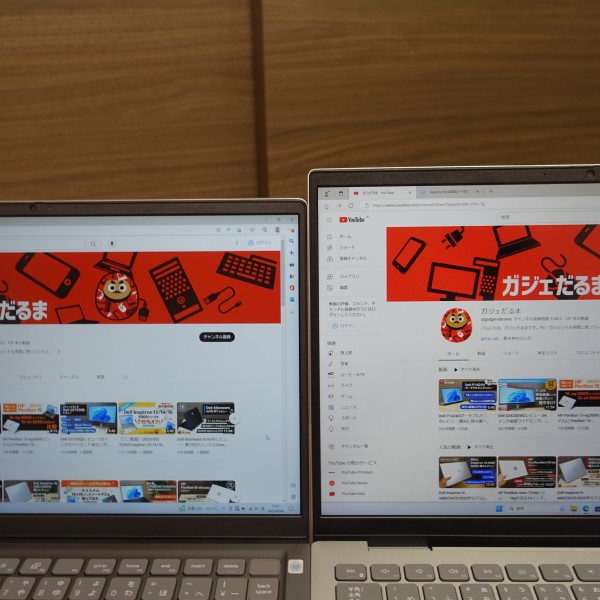 右のレビュー機の方が縦方向に広く表示できています。なので、16:10パネル搭載モデルの方が、Webブラウザ、表計算ソフトなどでスクロールする回数を減らせ、作業効率をアップできます。
 パネルの外枠(ベゼル)が狭いスリムベゼルデザインを採用。
 左右のベゼルの幅が特に狭くなっています。
 スリムベゼルのおかげもあり、コンパクトなボディに仕上がっていると思います。
 扱いやすい大きさですね。
 B5サイズのノートと比べてみました。
 厚さは最厚部で19.5mm。
 すごくスリムではありませんが、凸凹のなりフラットなデザインなので
 掴みやすいです。
 重量は実測値で1.565kg。
 気軽に外に持ち運べるほどの軽さではありませんが、
 がんばれば外に持ち出せる感じかな。
 コンパクトなので、ビジネスバッグや
 ディパックからもスムーズに取り出せます。左右に余裕があるので、ストレスは感じません。
 膝の上に置いても、ボディが足からあまりはみ出さないですね。
 ボディの堅牢性は高めのため、片手だけで持っても ボディのよじれなどを感じることはありませんでした。
2)スペックをチェック
Inspiron 14 AMD(5435)の主なスペックをチェックしてみましょう。第13世代インテルCoreプロセッサを搭載したInspiron 14 Intel(5430)と比較してみました。
*Inspiron 14 Intel 5430とInspiron 14 AMD 5435(どちらも2023年モデル)の違いについて解説した動画をYouTubeにアップしています。
【Inspiron 14 AMD(5435))の主なスペック】
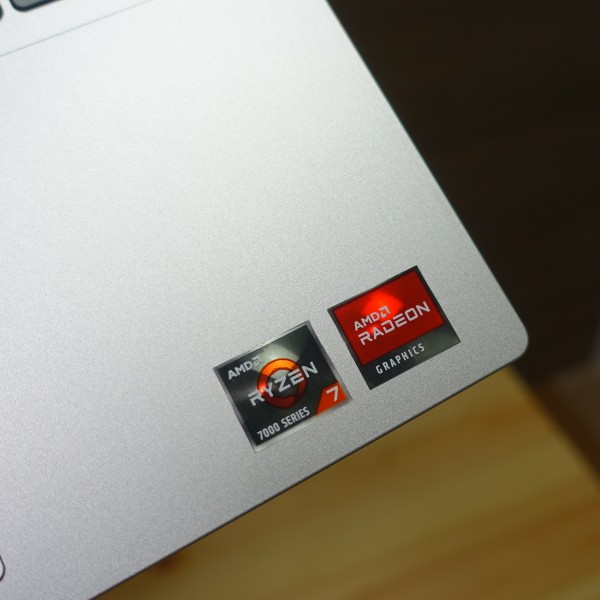 【CPU】
CPUにAMD Ryzen 7000シリーズプロッサ(Ryzen 5 7530U/Ryzen 7 7730Uプロセッサ)を搭載したモデルが用意されています。各プロセッサの主な詳細は次のとおりです。
コア数が異なります。コアが多いほどマルチタスク処理を高速に実行できるので、性能重視であればRyzen 7 7730U搭載モデルがおすすめ。
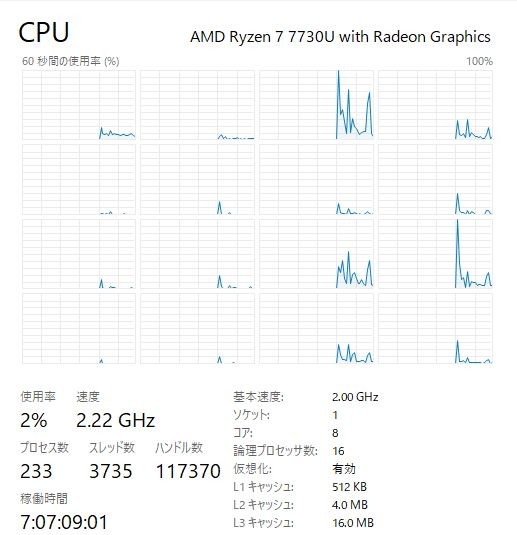 レビュー機には、AMD Ryzen 7 7730Uプロセッサを搭載。
【メモリ】
メモリは8GB/16GB搭載モデルを用意。
先代モデルではオンボードメモリではなかったのですが、本モデルではオンボードメモリを採用しているため、購入後に増設/換装することはできません。
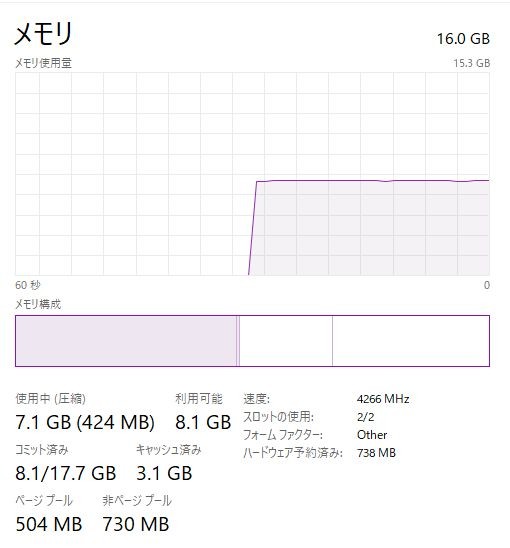 レビュー機には16GBメモリを搭載。
【ストレージ】
ストレージは256GB/512GB/1TB SSD搭載モデルを選択可能。SSDには、SATA接続タイプよりも高速なM.2 PCIe NVMeタイプを採用。なので起動やアプリケーションの立ち上げ時にストレスを感じるシーンは少ないと思います。
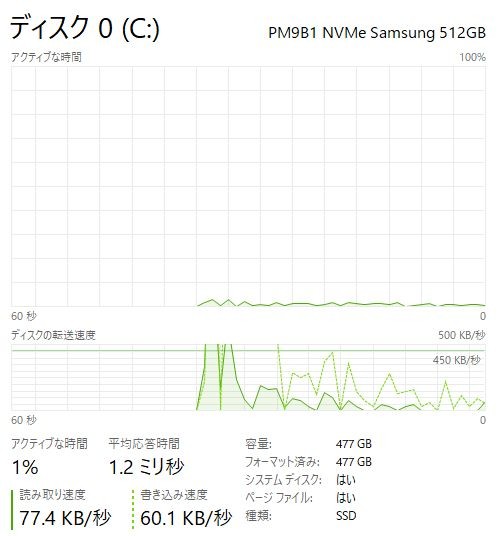 レビュー機には512GB SSDを搭載。
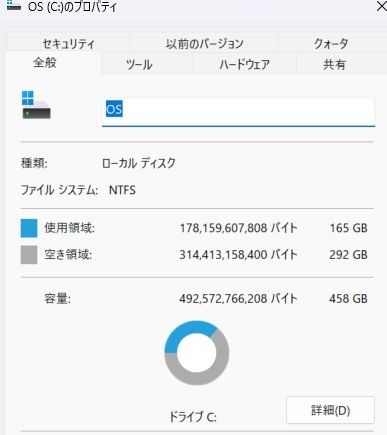 使い始めの空き領域は292GBです(空き領域は構成等によって異なる可能性あるので参考程度にしてください)。
【グラフィックス】
グラフィックスは、CPU内蔵タイプのAMD Radeonグラフィックスのみを使用可能。高い描画処理能力を発揮できるディスクリートタイプのグラフィックスは用意されていません。
【スペックまとめ】
本モデルは、それほど負荷が重くないタスク向けのスタンダードPCとして位置づけられており、AMD Ryzenプロセッサを採用することでコストパフォーマンスを重視したスペック構成になっています。一般的な作業(ネットを見る/SNSを楽しむ/表計算ソフトを普通に使う/動画を再生するなど)であれば、ある程度快適にこなせるレベルのパフォーマンスを確保できると思います。
ただし、メモリはオンボードなので、購入後に増設・換装できない点には注意が必要です。
3)パッケージ別のスペック
パッケージ別のスペック/価格は次のとおり。
4つのパッケージが用意されていましたが、現在利用可能なのは1)2)4)の3つ。
スペックが異なるのはCPU/メモリ容量/SSD容量の3つ。
価格重視であれば1のAMD Ryzen 5+8GBメモリ搭載モデルがおすすめ。ただし、メモリが8GBだと処理にもたつくケースがあり、ストレージ容量も256GBだと大容量データを保存したらすぐに空き容量が少なくなる可能性があります。
コスパ重視なら2のCore i5プロセッサに16GBメモリ/512GB SSDを搭載したパッケージがいいと思います。ぼくのオススメもこのパッケージ。1よりも価格は高めですが、この価格差でメモリ/ストレージ容量が倍になるので使い勝手は格段に良くなると思います。
性能を求めるのならCore i7搭載モデルがおすすめです。
DELL Webサイトの製品ページを確認する → Inspiron 14 AMD(5435)詳細情報 4)パフォーマンスをチェック
Inspiron 14 AMD(5435)のパフォーマンスをチェックしてみました。パフォーマンスチェックの対象機のスペックは次のとおり。
【レビュー機のスペック】
AMD Ryzen 7 7730Uプロセッサ/16GBメモリ/512GB SSD/CPU内蔵グラフィックス 【CINEBENCH R23】
CINEBENCHでCPUのスコアを計測
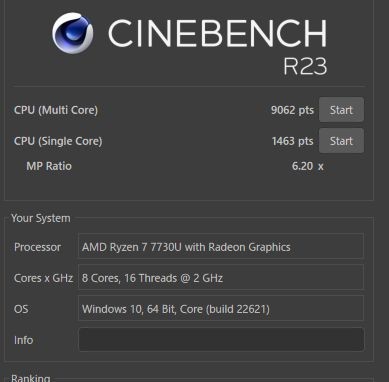
レビュー機に搭載しているAMD Ryzen 7 7730Uは高いスコアを記録していますね。
(*AMD Ryzen 7 7730U以外は、他のモデルに搭載されているCPUで計測しました。あくまで参考程度にしてください)
【ドラゴンクエストX】
 負荷が軽めのゲーム「ドラゴンクエストX」のベンチマークソフトを実行してみました。
負荷が軽めのゲーム「ドラゴンクエストX」のベンチマークソフトを実行してみました。最高画質で「すごく快適」に動作します。
AMD Ryzen 5 7530Uプロセッサ搭載のInspiron 16 AMD(5635)のベンチマークも参考に掲載しています。
【ファイナルファンタジー14 漆黒の反逆者】

負荷が中程度のゲーム「ファイナルファンタジー14 漆黒の反逆者」のベンチマークソフトの結果は上の表のとおり。高品質で「快適」、最高品質で「やや快適」という結果。
AMD Ryzen 5 7530Uプロセッサ搭載のInspiron 16 AMD(5635)のベンチマークも参考に掲載しています。
【ファイナルファンタジー15 】
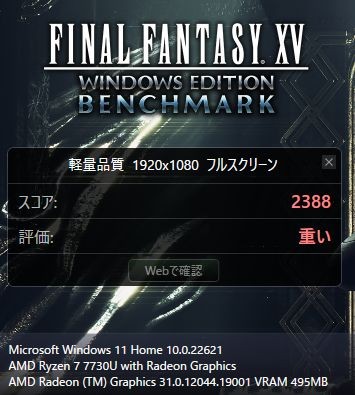
重い負荷がかかる「ファイナルファンタジー15 」のベンチマークソフトの結果は上の表のとおり。やはりCPU内蔵グラフィックス搭載モデルで、このクラスのゲームを快適に楽しむのは難しいですね。
AMD Ryzen 5 7530Uプロセッサ搭載のInspiron 16 AMD(5635)のベンチマークと比較すると、若干スコアが上です。
【ベンチマークまとめ 】
この結果から、重い負荷がかかった場合の快適動作は難しいですが、負荷がそれほど重くないタスクであれば、ある程度快適に処理できる、ということがわかります
 実際にWeb閲覧/動画再生など、負荷が軽めのタスクを実行している際、ストレスを感じシーンはほとんどありませんでした。
5)上質なデザイン
 本モデルでは、プラチナシルバーとダークリバーブルーの2つのカラーリングを用意。ただし、即納モデルではプラチナシルバーしか選べません。
 レビュー機はプラチナシルバー。上質な仕上がりです。
 天板部には、アルミニウム製外部カバーを採用。
 アルミなので、ちょっと高級な感じがしますよね。
 光が当たったところの反射が綺麗。コスパ重視のノートPCとは思えない仕上がりの良さです。野暮ったさは感じません。
 触るとサラサラしており、触り心地が非常にいいです。指紋や汚れもつきにくいですね。
 キーボードはグレー、
 周囲部分はシルバーを採用。
 落ち着いたデザインです。
 底面部はグレー。
 天板部とは質感が異なります。
 底面部にはおそらく樹脂が用いられていると思います。見た目が樹脂っぽい感じです。
 こちらはIntelプロセッサ搭載のInspiron 14 Intel(5430)。底面部のデザインが異なるのがわかりますね。Inspiron 14 AMD(5435)の底面部がグレーなのに対し、Inspiron 14 Intel(5430)はシルバー。
 こちらもInspiron 14 Intel(5430)。デザイン的には、Inspiron 14 Intel(5430)の方が天板部と統一感があるうえに上質な仕上がりで好きですね。Inspiron 14 AMD(5435)は価格を下げるために、デザインを変えたのかな。まあ、普段あまり目にする場所ではないので、そんなにこだわらなくてもいいのかもしれません。
 背面部はすっきりとしています。
3)特徴/使い勝手をチェック
Inspiron 14 AMD(5435)の特徴/使い勝手をチェックします。
■リフトヒンジ採用
 Inspiron 14 AMD(5435)では、リフトヒンジを採用。
 ディスプレイを開くと、背面部が接地する形になり、キーボードと机の間にスペースができます。これによりエアフローが改善されます。
 また、キーボードが少し傾斜する形になるためキー操作しやすくなります。
 接地する背面部の左右には突起が設けられており、
 背面部にキズがつきにくいよう設計されています。
 なお、背面部に通気孔を配置できないため、キーボード部分の一番奥に通気孔が配置されており、ここから排気される仕組みになっています。
■搭載している端子類
搭載している端子類は、
・HDMI1.4×1 ・USB 3.2 Gen 2 Type-C(DisplayPort/PowerDelivery対応)×1 ・USB 3.2 Gen 1 Type-A×1 ・USB 2.0 Type-A×1 ・ユニバーサル・オーディオ・ジャック×1 ・SDカードリーダー です。
有線LAN端子は非搭載なので、有線でネットに接続する場合には注意が必要です。
Inspiron 14 AMD(5435)に搭載されているUSB端子は次のとおり。
従来から使われているUSB Type-A端子×2と、より小さくて前後の向きのないType-C端子を搭載。合計3つのUSB端子を利用することができます。左右の側面部に端子が配置されているため、使い勝手はいいと思います。
ただし、先代モデルではUSB Type-A端子はUSB 3.2 Gen 1×2だったのですが、本モデルでは、2つあるうちの1つがUSB 2.0となりスペックダウンしています。Intelプロセッサ搭載モデルのInspiron 14 Intel(5430)も、USB 3.2 Gen 1×2なので、ちょっと残念。
 データ転送する際には、速度の速いUSB Type-Cか、左側面部にあるUSB 3.2 Gen1 Type-A端子を使うようにした方がストレスが少ないと思います。
Inspiron 14 AMD(5435)に搭載されているUSB Type-C端子で使える機能は上の表のとおり。Alit Mode DisplayPortとPowerDeliveryに対応しているため、USB TypeC端子を使って、外部映像出力および受給電が可能です。
 対応するモバイルバッテリを用意すれば、USB Type-C端子から充電可能です。
Thunderbolt 4には非対応です。Thunderbolt対応モデルが良ければ、Inspiron 14 Intel(5430)がおすすめ。
■外部映像出力
Inspiron 14 AMD(5435)に搭載されている映像出力端子は次のとおり。
HDMI端子に加えてUSB Type-C端子を使って外部映像出力可能。外部モニタに接続することにより、大きな画面にデータを表示できるようになるため、作業効率をアップできます。
 USB Type-C端子を使って27インチモニタに接続しました。
 USB Type-C端子はPower Deliverにも対応しているので、USB Type-C映像入力端子を搭載した、要件を満たすモニタにUSB Type-Cケーブル経由で接続すれば、外部出力と同時にInspiron 14 AMD(5435)を充電することが可能。
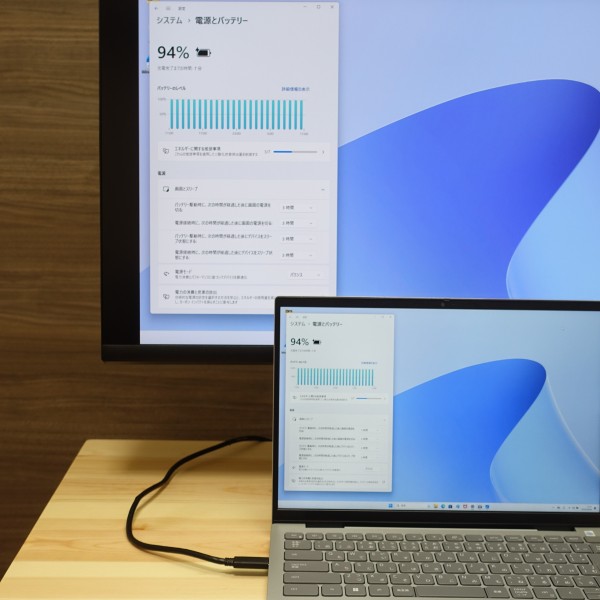 外出先から戻ってきたときに、ケーブル1本接続するだけで外部出力と充電を同時に行うことができるので非常に便利です。
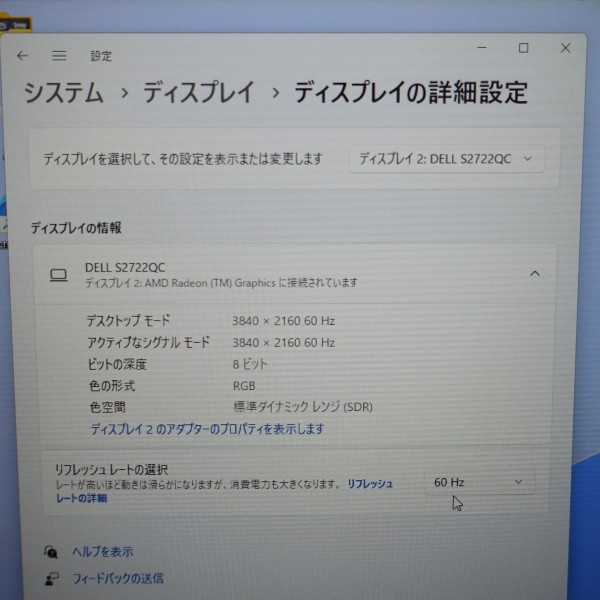 4Kタイプのモニタに接続したのですが、USB Type-C端子経由で、4Kの解像度(3840×2160ドット)/リフレッシュレート60Hzで出力できました。
 USB Type-C端子とHDMI端子の両方をモニタに接続することで、
 3画面同時出力を実行することが可能。3画面に映し出せば、かなり広い表示領域を確保できます。
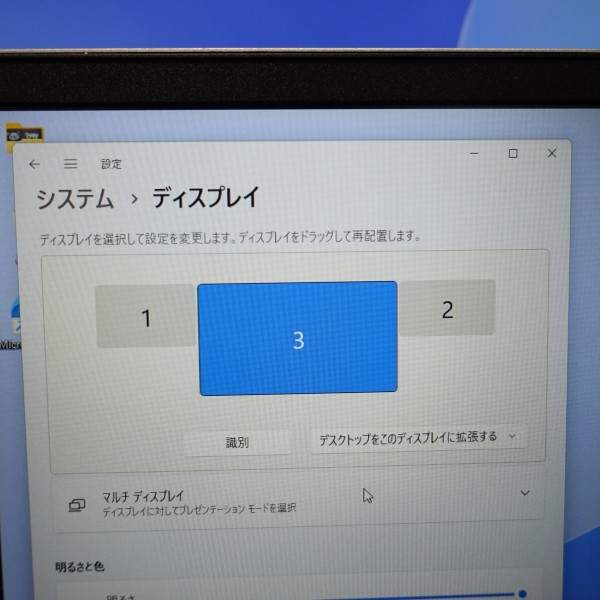 Dell製品ページには「HDMIでサポートされる最大解像度は1920 x 1080 (60Hz)です。4K2K出力なし」という記載がありますが、HDMI端子経由で4Kモニタに接続したところ、
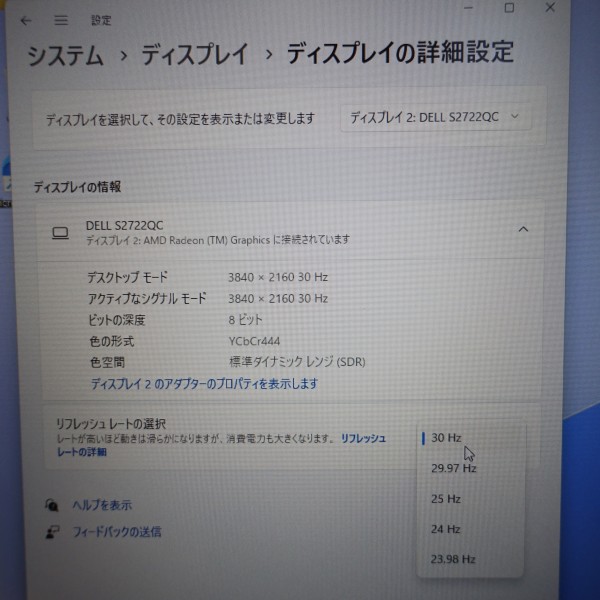 4Kの解像度(3840×2160ドット)で出力できましたが、リフレッシュレートが30Hzに制限されました(あくまで、ぼくが試した環境でのお話です。他の環境では4Kで出力できない可能性もあるので、あくまで参考程度にしてください)。
■起動時間
起動時間(電源ボタンを押してからデスクトップ画面が表示されるまで)を計測してみました。 1回目→13.8秒 / 2回目→13.3秒 / 3回目→14.3秒
約14秒で起動します。このぐらいの速さで起動してくれるのであれば、そんなに待たされる感じはないですね。
(*起動時間は、構成や状況等によって異なる可能性がありますので、あくまで参考程度にしてください)
■指紋認証
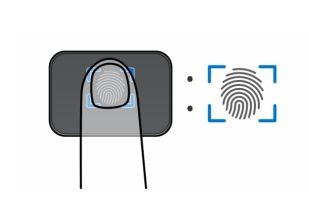 指紋認証センサーを標準で搭載しています。指紋認証機能を使うと、キーボードを使わず認証できるため、ワンタッチでログインできるため、安全性を高めつつ、手間無く使い始めることができます。
 キーボード右上にある電源ボタン上に指紋認証センサーが配置されており、電源ボタンを押すときに認証も同時に実行できます。
顔認証機能は用意されていません。
■カメラシャッター機能搭載
 Webカメラがパネル上部に配置されています。プライバシーシャッター機能を搭載。
 カメラの上部にあるスライダを右にずらせば、カメラに物理的に蓋をすることができます。
 これでプライバシーを保護できます。
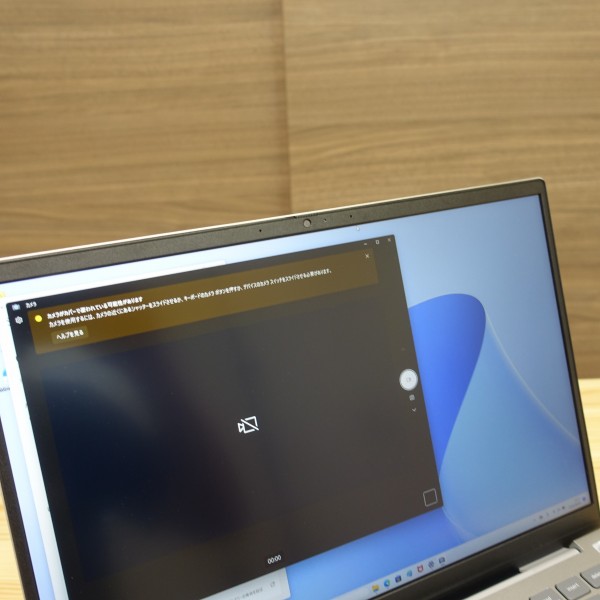 即座にシャッターで覆うことができるので、家でオンライン会議に参加しているときに、誰かが訪問してきて対応する必要がある場合など、すぐに画像/映像をオフにすることができます。
■Webカメラ/マイク
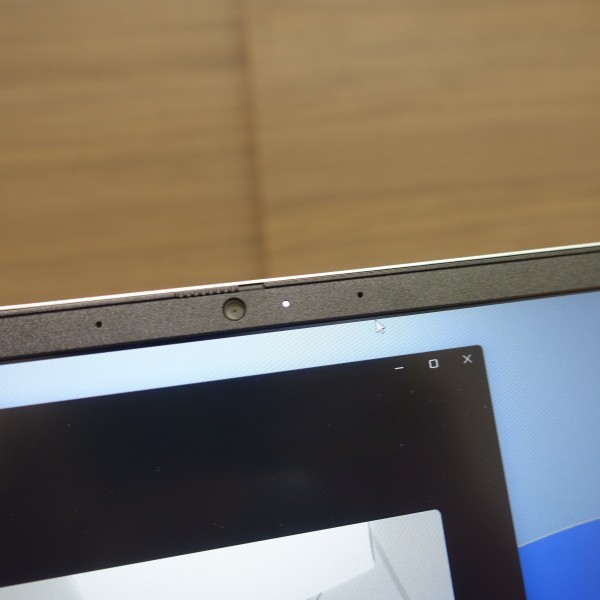 1080p(30fps)のFHDカメラを搭載。
 レビュー機のWebカメラで撮影した画像。鮮明に撮影できている印象を受けました。画質は標準レベルだと思います。
■バッテリ駆動時間
DELL Webサイトの製品ページにバッテリ駆動時間の記載がなかったので、バッテリ駆動時間を実際に計測してみました。4-セル 54WHrのバッテリを内蔵。
[設定] ディスプレイ輝度:80/電源モード:バランスに設定した状態 条件1)基本的に何もしない 条件2)YouTubeの動画を標準サイズで再生しつつ、Web閲覧/テキスト入力などの操作を行う
*推定バッテリ駆動時間は2時間経過したときのバッテリ使用量をベースに単純計算で算出
*バッテリ駆動時間は、構成/使用状況等によって大きく異なると思うので、あくまで参考程度にしてください。
何もしない状態で約12.5時間、動画を見続けて約9.1時間バッテリが駆動する計算です。すごくバッテリが持つ、という感じではありませんが、標準的なレベルの駆動時間は確保できていると思います。
■ファンの音
音についてですが、ベンチマーク実行時など負荷がかかるとファンの回転数が上がり、風切り音が少し耳障りに感じますが、すごくうるさいという感じではないですね。
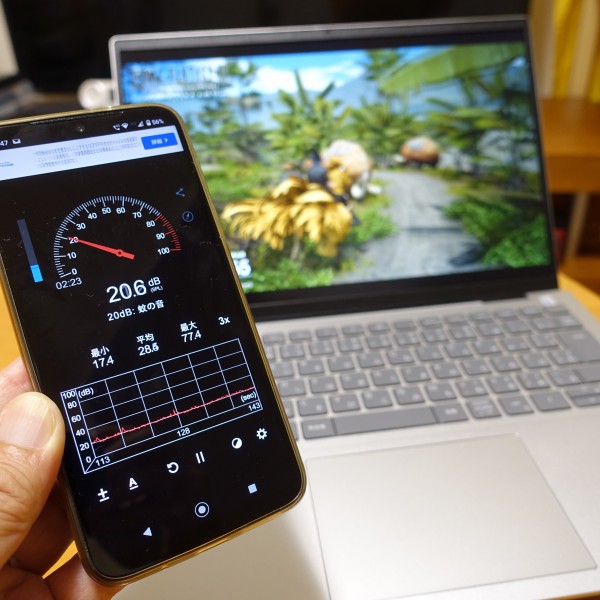 FF15ベンチマーク実行時、
スマホのアプリで少し離れた場所から計測したところ、20dB程度。「蚊の音」ぐらいらしいです。
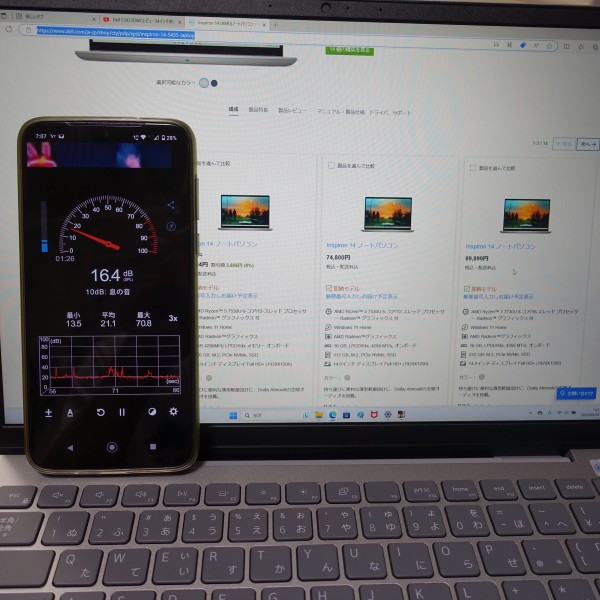 負荷がかかっていない状態では大体20dB未満。
「息の音」ぐらいのようです。
(*アプリによる簡易測定です。正確ではない可能性もあるので参考程度にしてください)
負荷がかかっていない状態でも、ファンの回転音が少しだけ聞こえてくることがありますが、うるさくは感じず、静かな環境でちょっと気になる程度。基本的に静かです(個人的感想です)。
■サウンド
 スピーカーは、底面部の左右に配置。
 この位置にスピーカーがあると、音が机に反射する形になります。
 Intelプロセッサ搭載モデルのInspiron 14 Intel(5430)はキーボードの左右にスピーカーが配置されているので、姉妹モデルながら位置が異なっていますね(上の画像はInspiron 14 Intel(5430))。
音楽を聴いてみましたが、少しシャカシャカした感じ。サウンドに厚みは感じないですね。コスパ重視の最近のノートPCとしては標準的なレベルかな。すごく聞きづらいというわけではありませんが、すごく高音質というわけでもない。でも、バックグラウンドで音楽を聞いている分には十分だと感じました。
■ファンクションキーのロック/ロック解除の切り替えが可能
 キーボードの一番上の列にファンクションキーが配置されています。デフォルトでは、キーに記載されているイラストの機能を利用することができます。
ファンクションキーには別の機能も割り当てられています(F7キーを押すと全角カナに変換、F10キーを押すと半角英数に変換など)が、デフォルトではこれらの機能を利用できず、ファンクションキーのロックを解除する必要があります。
 これまで、ロックの解除はBIOSでしかできないモデルもあったのですが、Inspiron 14 AMD(5435)ではFnキーとescキーを同時に押すことで、簡単にファンクションキーのロック/ロック解除を切り替えることができます。
4)各パーツをチェック
Inspiron 14 AMD(5435)の各パーツをチェックします。
■ディスプレイ
ディスプレイの主なスペックは次のとおり。
 ディスプレイには14.0インチパネルを搭載。
 前述したとおり16:10の縦方向に広いパネルを採用(上の画像の左は縦横比16:9の14インチパネル搭載モデル、右は16:10の14インチパネルを搭載したレビュー機)。
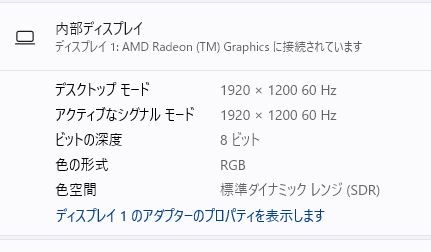 最大解像度はフルHD+対応の1920×1200ドットです。リフレッシュレートは60Hz。
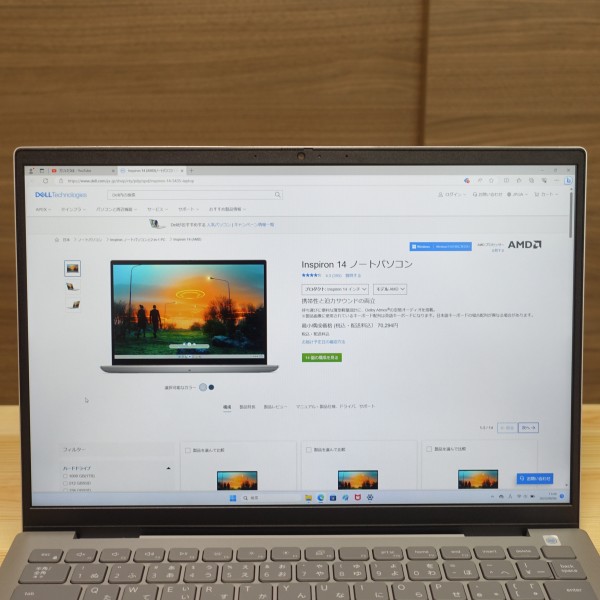 拡大表示せず、100%表示のままでも、個人的には見づらさは感じないですね。
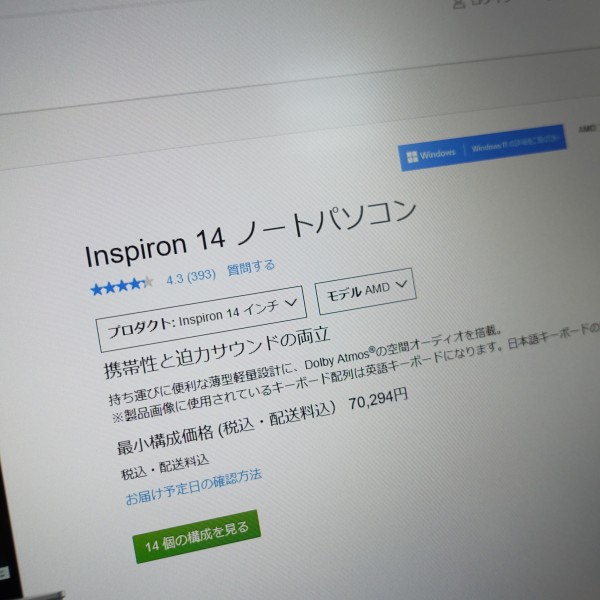 文字も読みやすいので
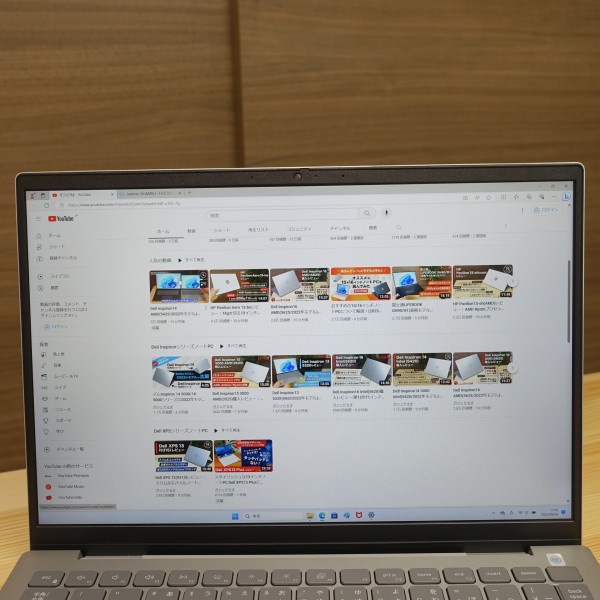 作業しやすいですね。
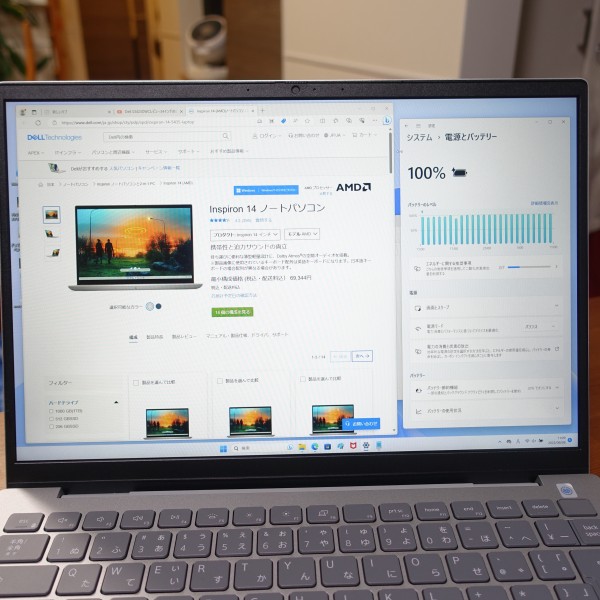 100%表示だと、複数のウィンドウを並べて表示することが可能。
 パネル表示は結構綺麗。
 鮮明に表現できます。
 光の描写もいい感じ。
 ちょっと黄色系が強く出る感じかな。
 表現できる色域は45% NTSCとなっており、あまり広くありません(マニュアル参照) 。
 色域 sRGB 99%のIPSパネルを搭載した27インチモニタに同じ画像を映し出したところ、本モデルのほうが、ちょっと暖色系が黄色っぽく出てる感じがします。IPSパネルの方がしっとりと落ち着いた色調です(上の画像の下がレビュー機)。
 したがって、厳密な色再現性が求められるクリエイティブワークに使うのは難しいと思いますが、
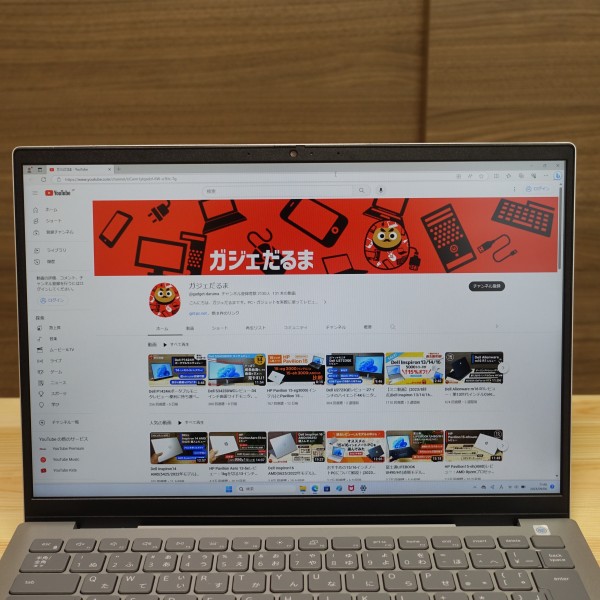 普通にWebサイトや
 画像、
 動画を見ている分には、個人的にはそんなに色合いは気になりませんでした。
 視野角は広め。
 非光沢パネルを採用しています。
非光沢パネルは、色の鮮やかさでは光沢パネルに劣りますが、映り込みが発生しにくく、長時間見続けたときの眼の疲れを軽減できます。なので実用性が高いと思います。
 輝度は250ニット。一般的な明るさです。
タッチパネルは非搭載のため、指で直感的に操作することはできません。
■キーボード
 個々のキーが独立したセパレートタイプを採用。
 一番左の半角/全角キーやTabキーなどは大きめです。
 テンキーは非搭載。
 BackspaceキーとEnterキーが、すぐ左のキーと隣接しているDELL独自のキーボード配置を採用。
 Enterキーは大きめなので、それほど打ちづらさは感じません。
 矢印キーの上下ボタンがちょっと小さめなので押しづらいかも。
 キートップはほどよく滑るの指を移動させやすいです。
 キーストローク(キーを押し込む深さ)は浅め。
 しっかり押し込みたい派の人には物足りないかもしれませんが、個人的にはそれほど打ちづらさは感じないですね。
打鍵感は柔らかめですが、適度に反発もあり、ある程度きびきび動作してくれます。
 強く押すとちょっとたわみますが、あんまり気にならないかな。

マニュアルによるとキーピッチ(キー間の距離)は19.05mm。
 フルサイズのキーボードと同程度のキーピッチを確保しているため、窮屈さはほとんど感じませんでした。
 標準でホワイトのバックライトを装備。
 暗い環境でも快適にタイピングできます。
 F5キーを押すことで、オン/オフ、2段階の明るさの設定が可能です。
■タッチパッド
 タッチパッドはクリックボタンとタッチパッドが一体となったタイプを採用。
 ちょうどいい大きさかな。
 表面は滑らかなのでポインタをスムーズに動かせます。
 クリックボタン部分の反応は良好ですが、しっかりめに押し込まないといけない印象を受けました。クリック音はちょっと大きめ。
■左側面部
 左側面部です。
 上の画像の左から順に、電源端子、電源およびバッテリステータスライト、HDMI 1.4、USB 3.2 Gen 1、USB Type-C(DisplayPort/PowerDelivery対応)が配置されています。
 左側面部のすべての端子類にケーブル・デバイスを接続したところ。
■右側面部
 右側面部。
 左から順に、SDカードリーダー、USB 2.0、ヘッドホン/マイクロフォンコンボ端子が配置されています。
 右側面部のすべての端子類にケーブル・デバイスを接続してみました。
SDカードを一番奥まで挿しても、これだけSDカードがはみ出すので、引っかけたりしないよう注意が必要です。
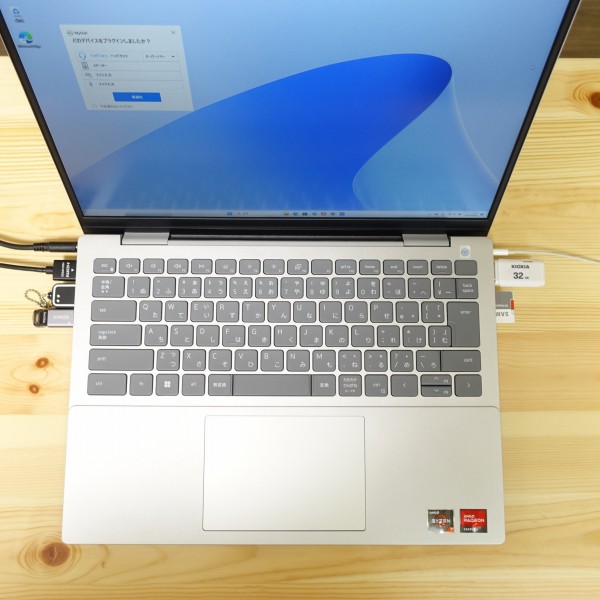 左右の側面部のすべての端子類にケーブル・デバイスを接続するとこんな感じ。本体手前側にケーブル類がこないので、タイピング時に邪魔に感じることはないと思います。
■前面部
 前面部に端子類はなし。
 カバーを開けるときに指を引っかけやすい構造になっています。
 レビュー機はゆっくりとであれば片手だけで開け切ることができました。両手を使わなくもいいのは、割と快適です。
■背面部
 背面部にも端子類はありません。
■底面部
 底面部には通気孔が配置されています。
 中央に「Inspiron」のロゴが配置されています。
8)同梱物をチェック
Inspiron 14 AMD(5435)の同梱物をチェックします。
 ACアダプタと電源ケーブル。
 ACアダプタは片手で握れるくらいのコンパクトさ。
 ちょっと厚みがあり、立方体の形状をしています。
 本体と並べるとこんな感じ。
 65W型のACアダプタを採用。
 集束ケーブルが付いているので、使わない時はケーブルを束ねておくことができます。
 電源ケーブルは破断しないようしっかりめのつくり。
 専用端子で接続します。
 左側面部の一番奥にある電源端子に接続して充電します。L型コネクタではないので、接続するときは少しスペースが必要。
 ACアダプタと電源ケーブルを合わせた重量は335g。
 本体と合わせた重量は1.9kg。一緒に持ち歩こうとするには、ちょっと重いかな。
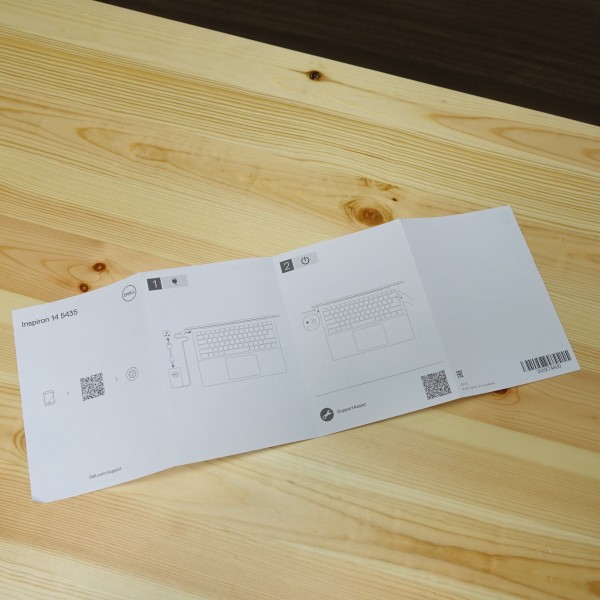 各パーツ名称などを示したペーパーも同梱されています。
まとめ
 以上、Inspiron 14 AMD(5435)について見てきました。特徴をまとめると次のとおり。 デザイン面も上質な感じなので、価格を重視しつつ、見た目・使いやすさにもこだわりたい
人にオススメです。
DELL Webサイトの製品ページを確認する → Inspiron 14 AMD(5435)詳細情報 |
||||||||||||||||||||||||||||||||||||||||||||||||||||||||||||||||||||||||||||||||||||||||||||||||||||||||||||||||||||||||||||||||||||||||||||||||||||||||||||||||||||||||||||||||||||||||||||||||||||||||||||||||||||||||||||||||||||||||||||||||||||||||||||||||||||||||||||||||||||||||||||||||||||